Cómo poner una imagen de fondo en Excel: que se imprima...
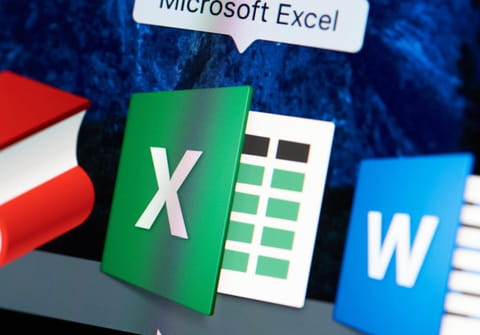
Si usas Excel, puede que te preguntes cómo añadir una imagen de fondo, ya sea para hacer tus tablas más atractivas, colocar una imagen en una barra de un gráfico o una foto de fondo para el gráfico, o bien para añadir marcas de agua con el logo de tu empresa, estamparlas en caso de facturas, etc. En esta ficha te enseñamos a incluir fondos personalizados e imprimir tus Excel con estas imágenes.
¿Cómo agregar una imagen de fondo a una hoja de Excel que no vas a imprimir?
Esta es la forma más sencilla y rápida de añadir un fondo. Sin embargo, debes saber que al imprimir las hojas de cálculo de Excel, lo único que aparecerán serán las celdas y los números, por lo que esta opción es válida únicamente si deseas enviar tu documento por email o guardarlo en tu dispositivo para uso interno. Para poner un fondo con este método, sigue estos pasos:
- Entra en Excel y ve a 'Disposición de la página':
- Pincha en 'Fondo': Te aparecerán distintas opciones entre las que podrás elegir: Desde un archivo (de tu dispositivo), Búsqueda en Bing (navegador de internet) o OneDrive (tu espacio en la nube):

© Microsoft - Escoge tu opción y dale a Aceptar. A continuación podrás ver cómo el fondo de tu hoja de cálculo ha cambiado:

© Microsoft
- NOTA: este método tampoco te permite modificar el fondo, solo ponerlo o quitarlo. Si la imagen elegida es muy oscura, los datos no se verán bien. Para suprimir una imagen de fondo, ve a la pestaña 'Disposición de página' y haz clic en Eliminar fondo en el grupo Configurar página.
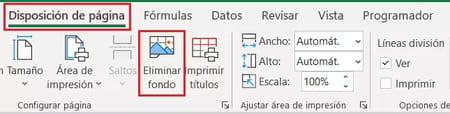
¿Cómo añadir una imagen de fondo a una hoja de Excel con efecto marca de agua o para imprimir?
Si deseas imprimir la hoja de cálculo con tu fondo personalizado, habrá que recurrir a otro método no mucho más complejo: usando imágenes. Este método te valdrá tanto para incluir fondos personalizados como para añadir marcas de agua, que podrás exportar a PDF y/o imprimir. Para hacerlo, sigue estos pasos:
- Ve a Excel y pincha en 'Insertar'.
- Pulsa en 'Ilustraciones' y a continuación, en 'Imágenes'. Pon la imagen que quieras incluir como fondo:

© Microsoft - En 'Transparencia', reduce la intensidad del color hasta que los datos de las celdas puedan verse nítidamente. Esto te permite dar el efecto marca de agua:

© Microsoft
¿Cómo añadir una imagen en un gráfico de Excel?
Además de las hojas de cálculo y tablas, otra opción es añadir una imagen en los gráficos de Excel. Puede ser una imagen en un recuadro que quieras añadir, por ejemplo, en un quesito de un gráfico o también puedes colocar una imagen de relleno en tus barras de gráficos. Para añadir una imagen en alguna parte del gráfico, tienes dos opciones:
- La primera y más simple es copiar la imagen (Ctrl + C), hacer clic en el área del gráfico donde te interesa pegarla y después presionar las teclas Ctrl + V para pegar la imagen.
-
Si esto no te funciona, haz clic en el área del gráfico donde quieres añadir una imagen, ve a la pestaña Insertar y en el grupo Ilustraciones haz clic en Imágenes.
- Puedes ajustar el tamaño: para mantener el centro de la imagen en el mismo lugar, mantén presionada la tecla Ctrl mientras arrastras el controlador de tamaño; para mantener las proporciones de la imagen, mantén presionada la tecla MAYÚS (Shift) mientras arrastras el controlador de tamaño; y para mantener el centro de una imagen en el mismo lugar y mantener sus proporciones, mantén presionada las teclas Ctrl + MAYÚS mientras arrastras el controlador de tamaño.
Si, por el contrario, lo que deseas es colocar una imagen de fondo en los sectores de tu gráfico, sigue estos pasos:
-
Haz clic en el área del gráfico que deseas rellenar con la imagen. Puede ser el área de trazado del gráfico, el marcador de datos, la leyenda, la pared 3D o el suelo 3D.
-
Ve a la pestaña Formato > Estilos de forma > Relleno de forma (o Shape Fill, si tienes Excel en inglés).
-
Haz clic en Imagen.
-
Selecciona la imagen que deseas poner y ¡listo!
¿Tienes más preguntas sobre excel? ¡consulta nuestro foro de discusión!

